caracteristica: (este S.O se puede usar libremente con diversos presesadores)
importancia del S.O: (permite una coneccion estre el usuario y todos los sistemas de la maquina)
Windows 7 es la versión más reciente, moderna y compleja de Microsoft Windows, línea de sistemas operativos producida por Microsoft Corporation. Esta versión está diseñada para uso en PC, incluyendo equipos de escritorio en hogares y oficinas, equipos portátiles, tablet PC, netbooks y equipos media center. El desarrollo de Windows 7 se completó el 22 de julio de 2009, siendo entonces confirmada su fecha de venta oficial para el 22 de octubre de 2009 junto a su equivalente para servidores Windows Server 2008 R2. caracteristicas: (este sistema operativo us muy practico para usos de ogar y oficina)
importancia del S.O: (permite una coneccion estre el usuario y todos los sistemas de la maquina)
Debian (en inglés Debian Project ) es una comunidad conformada por desarrolladores y usuarios, que mantiene un sistema operativo GNU basado en software libre. El sistema se encuentra precompilado, empaquetado y en un formato deb para múltiples arquitecturas de computador y para varios núcleos. caracteristica: (es adaptable a diversos nucleos)
importancia del S.O: (permite una coneccion estre el usuario y todos los sistemas de la maquina)
ANTIVIRUS
Norton AntiVirus (abreviado como NAV), es un producto desarrollado por la empresa Symantec y es uno de los programas antivirus más utilizados en equipos personales. Aunque se puede conseguir como programa independiente, también se suele vender incluido en el paquete Norton SystemWorks. También se encuentra la edición Symantec AntiVirus Corporate Edition, diseñado específicamente para el uso dentro de empresas, presenta varias características que no se encuentran en sus versiones habituales.
AVG Tecnologías proporciona un número de productos de la gama de AVG, compatible para Windows 2000 en adelante. Además de esto, AVG Technologies también proporciona a Linux y a FreeBSD el software antivirus. AVG Antivirus está disponible tanto en las ediciones freeware como en ediciones comerciales. Desde AVG 8.0, la edición comercial de AVG Antivirus 8.0 incluyeAntispyware, LinkScanner, Anti-Rootkit, Web Shield y la Barra de herramientas para navegación segura. AVG Antivirus 8.0 añade la protección de Firewall integrada.
Avira es una compañía de seguridad informática alemana. Sus aplicaciones antivirus están basadas en el motor AntiVir, lanzado en 1988, comúnmente llamado Luke Filewalker. Se fundó bajo el nombre de "H+BEDV Datentechnik GmbH". Una de sus aplicaciones antivirus, AntiVir PersonalEdition Classic, multiplataforma (mac, windows, linux y es gratuita para uso personal. El motor de Avira ha sido licenciado al antivirus Ashampoo y Webroot WebWasher.
PAQUETES OFIMATICOS
Una suite o un paquete ofimático está integrado por programas informáticos diseñados para el trabajo de oficina.Estos programas se pueden distribuir en conjunto, que forma el paquete o bien, individualmente.
Los programas de una misma suite ofimática permiten la interacción mútua con un sistema operativo y normalmente presentan una interficie similar.
Los programas de una misma suite ofimática permiten la interacción mútua con un sistema operativo y normalmente presentan una interficie similar.
Actualmente el paquete ofimático más utilizado es Microsoft Office, del gigante Microsoft. Éste no es compatible con demasiados formatos de ficheros y los que emplea son cerrados; eso provoca que las otras suite se vean obligadas a ser compatibles con los formatos de Microsoft Office.
Microsoft Office OpenOffice.org
Hoja de cálculo Excel Calc
Presentacions Powerpoint Impress
Base de dades Access Base
Processador de textos Word Write
Hoja de cálculo Excel Calc
Presentacions Powerpoint Impress
Base de dades Access Base
Processador de textos Word Write
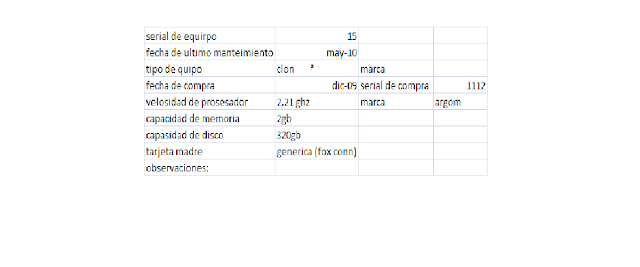



















 el único sistema operativo Linux hasta la fecha que incluye una amplia gama de las mejores aplicaciones actualizadas, así como es capaz de ejecutar, fácilmente, aplicaciones de 32 bits en platadormas de 64 bits.Incluye entre otras aplicaciones por: KDE, Kpdf, GNOME, Firefox, GCC, The GIMP, cdrecord (con soporte de DVD+R de doble capa), OpenOffice.org, MySQL
el único sistema operativo Linux hasta la fecha que incluye una amplia gama de las mejores aplicaciones actualizadas, así como es capaz de ejecutar, fácilmente, aplicaciones de 32 bits en platadormas de 64 bits.Incluye entre otras aplicaciones por: KDE, Kpdf, GNOME, Firefox, GCC, The GIMP, cdrecord (con soporte de DVD+R de doble capa), OpenOffice.org, MySQL Ya esta disponible SUSE Linux que es la distribucion de Linux mas vendida y de mayor exito en todo el mundo.
Ya esta disponible SUSE Linux que es la distribucion de Linux mas vendida y de mayor exito en todo el mundo.

 Ultimo Linux Mandrake 10.1 Offical ya que cambio a mandriva, maduro y excelente sistema operativo, tiene varios asistentes y ayudantes gráficos de administración, con mayor facilidad para el usuario final, manteniendo la estabilidad y robustez de los sistemas Linux, optimizado para procesadores Pentium, superiores y compatibles.
Ultimo Linux Mandrake 10.1 Offical ya que cambio a mandriva, maduro y excelente sistema operativo, tiene varios asistentes y ayudantes gráficos de administración, con mayor facilidad para el usuario final, manteniendo la estabilidad y robustez de los sistemas Linux, optimizado para procesadores Pentium, superiores y compatibles. FreeBSD es un derivado de BSD UNIX, ofrece muy altas prestaciones en comunicaciones en red, rendimiento, seguridad y compatibilidad, tambien tenemos FreeBSD 5.2.1
FreeBSD es un derivado de BSD UNIX, ofrece muy altas prestaciones en comunicaciones en red, rendimiento, seguridad y compatibilidad, tambien tenemos FreeBSD 5.2.1














